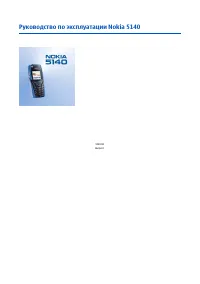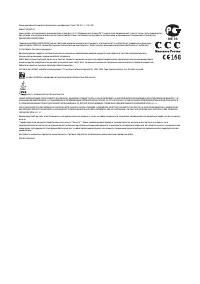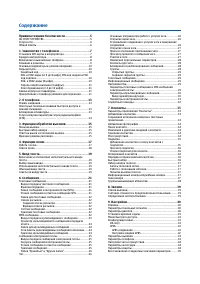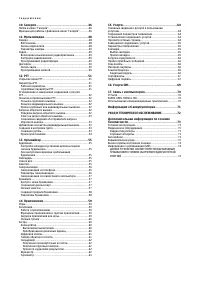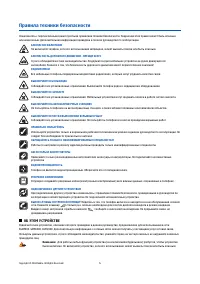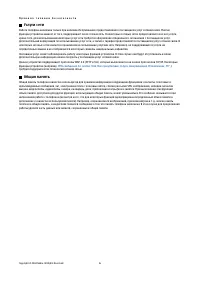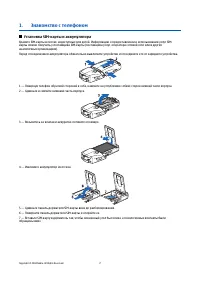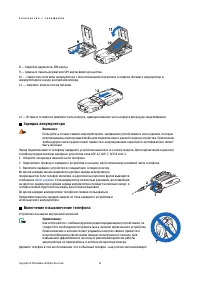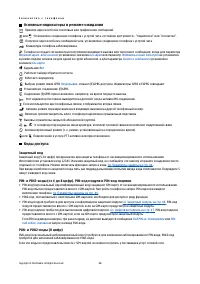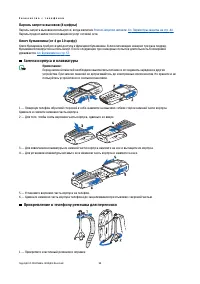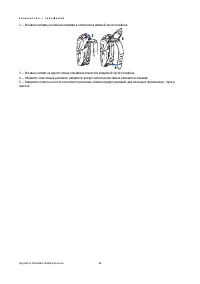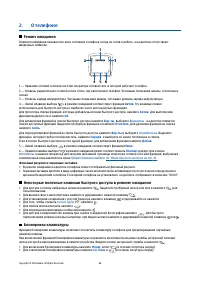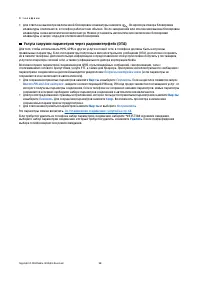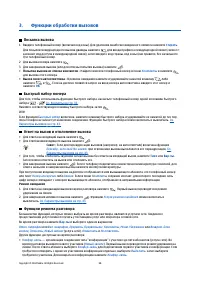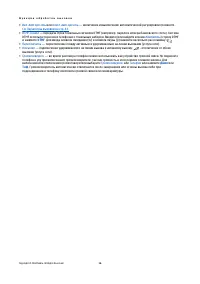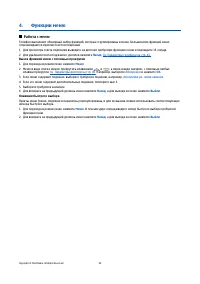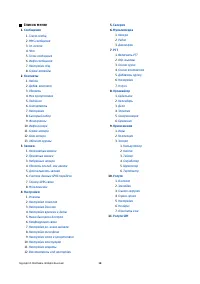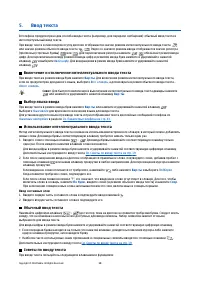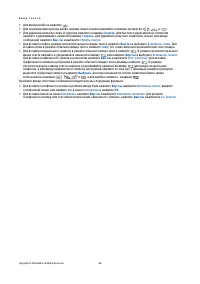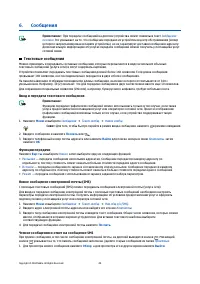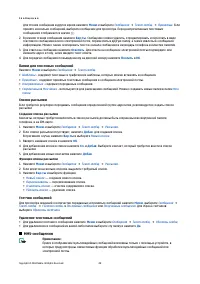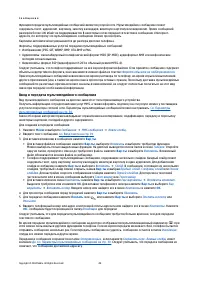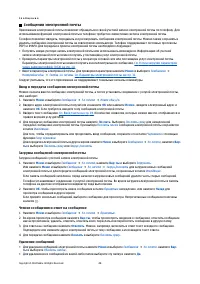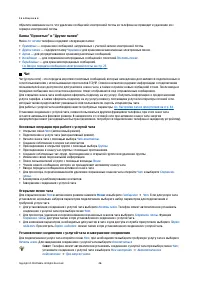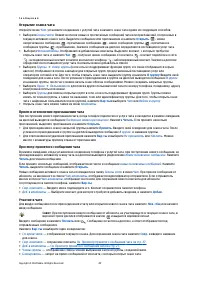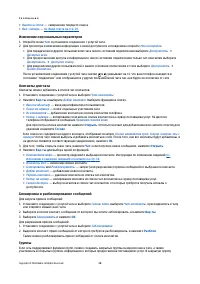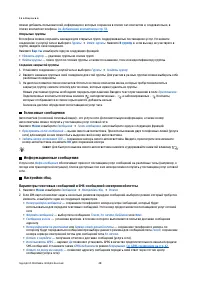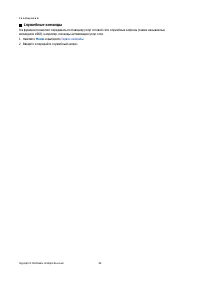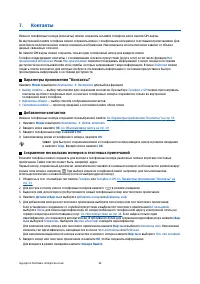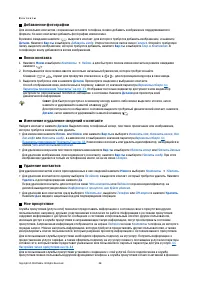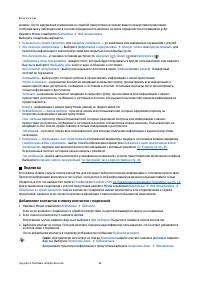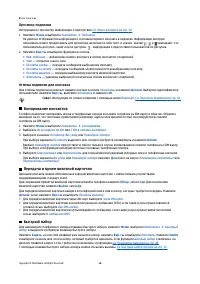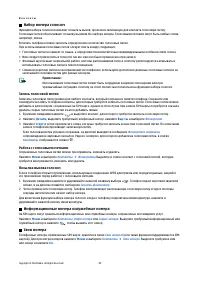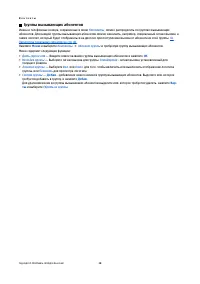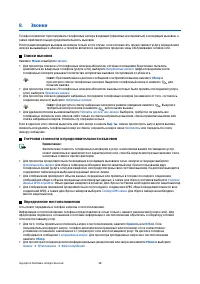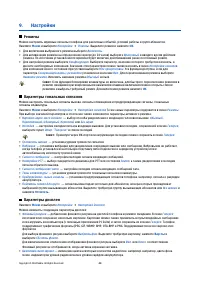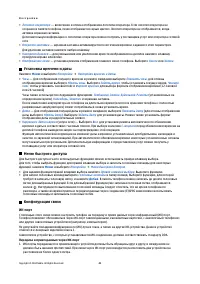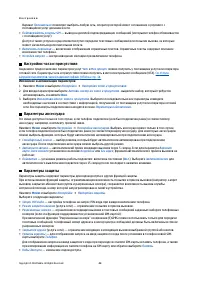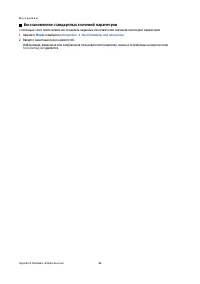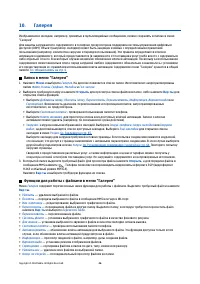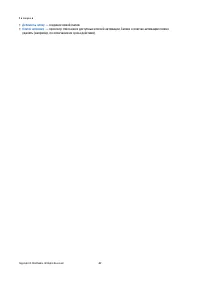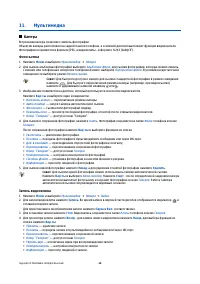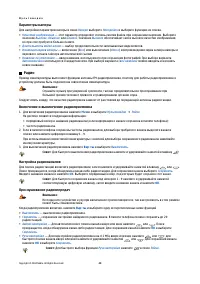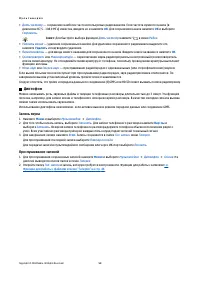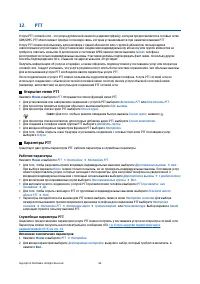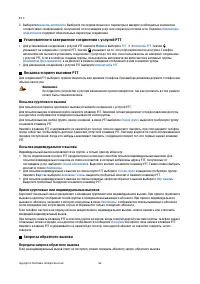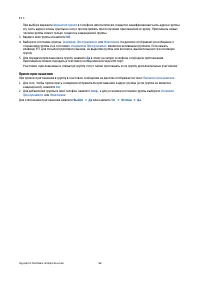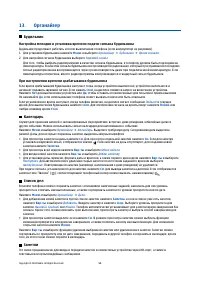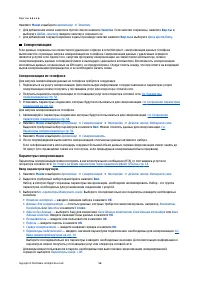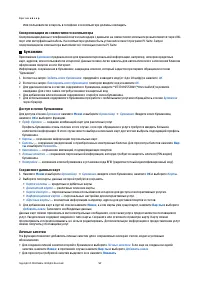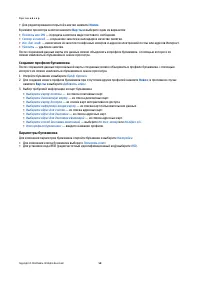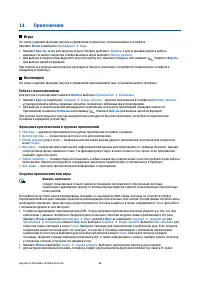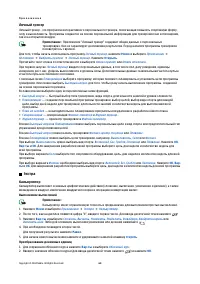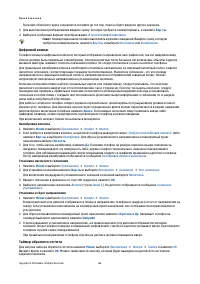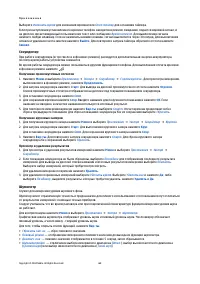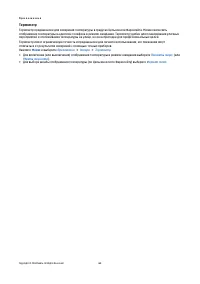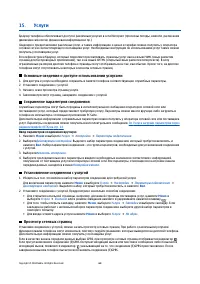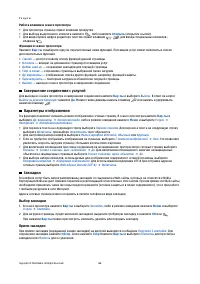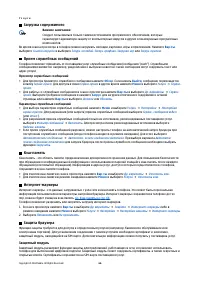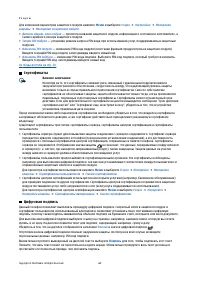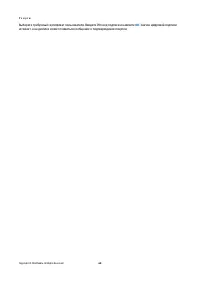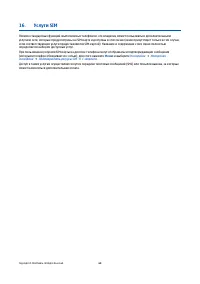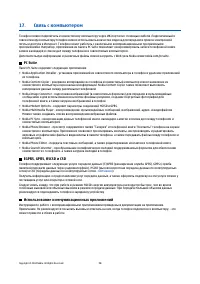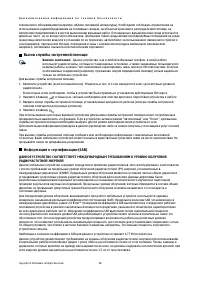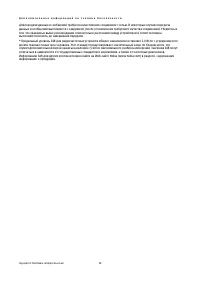Смартфоны Nokia 5140 - инструкция пользователя по применению, эксплуатации и установке на русском языке. Мы надеемся, она поможет вам решить возникшие у вас вопросы при эксплуатации техники.
Если остались вопросы, задайте их в комментариях после инструкции.
"Загружаем инструкцию", означает, что нужно подождать пока файл загрузится и можно будет его читать онлайн. Некоторые инструкции очень большие и время их появления зависит от вашей скорости интернета.
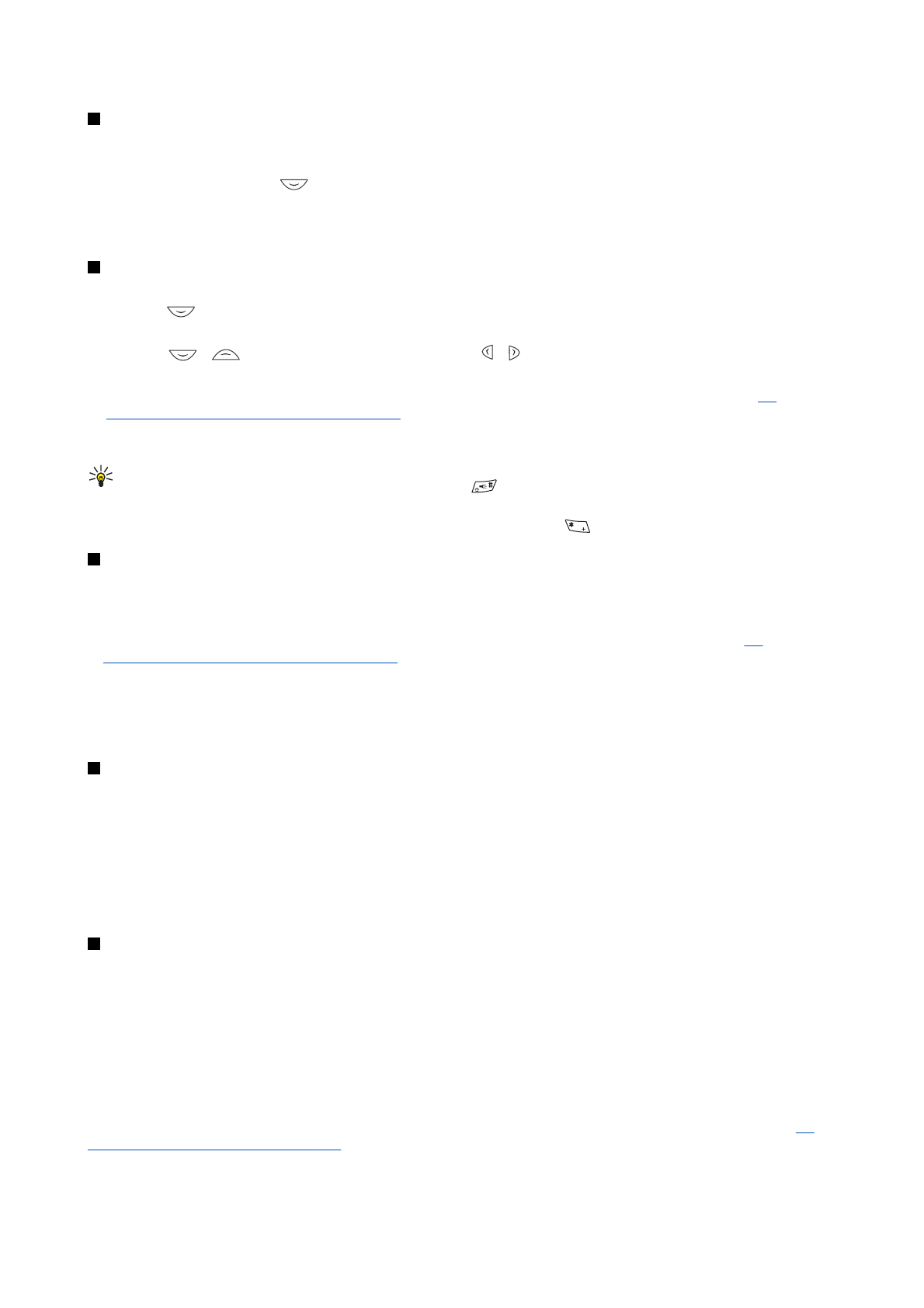
Добавление фотографии
Для нескольких контактов, сохраненных в памяти телефона, можно добавить изображение поддерживаемого
формата. Ко всем контактам добавить фотографии невозможно.
В режиме ожидания нажмите
, выделите контакт, для которого требуется добавить изображение, и нажмите
Детали
. Нажмите
Вар-ты
и выберите
Добавить изобр.
Откроется список папок меню
Галерея
. Откройте требуемую
папку, выделите изображение, которое требуется добавить, нажмите
Вар-ты
и выберите
Сохр. в Контактах
. В
телефонную книгу добавляется копия изображения.
Поиск контакта
1. Нажмите
Меню
и выберите
Контакты
→
Найти
, а для быстрого поиска имени контакта в режиме ожидания
нажмите
.
2. В открывшемся окне можно ввести несколько начальных букв имени, которое требуется найти.
Клавиши
и
служат для прокрутки списка имен, а и - для перемещения курсора в окне ввода.
3. Выделите требуемое имя и нажмите
Детали
. Просмотрите сведения о выбранном контакте.
Способ отображения имен, включенных в подписку, зависит от значения параметра
Варианты обзора
Параметры приложения "Контакты" на стр. 33.
Отображается только индикатор доступности или индикатор
доступности, персональный логотип и сообщение о состоянии. Нажмите
Детали
для просмотра всей
динамической информации.
Совет:
Для быстрого доступа к основному номеру какого-либо имени выделите это имя, затем
нажмите и удерживайте нажатой клавишу
.
Для просмотра всего сообщения о состоянии выделите требуемый динамический контакт, нажмите
Детали
, затем нажмите и удерживайте нажатой клавишу
.
Изменение и удаление сведений о контакте
Найдите контакт и нажмите
Детали
. Выделите имя, телефонный номер, текстовое примечание или изображение,
которое требуется изменить или удалить.
• Для изменения нажмите
Измен.
или
Измен.
или нажмите
Вар-ты
и выберите
Изменить имя
,
Изменить номер
,
Изм.
доп.инфо
или
Изменить изобр.
, в зависимости от выбранного значения параметра
Варианты обзора
Параметры приложения "Контакты" на стр. 33.
Невозможно изменить или удалить идентификатор, находящийся в
списке
Чат-контакты
или
Подписка
.
• Для удаления номера или текстового примечания нажмите
Вар-ты
и выберите
Удалить номер
или
Удалить данные
.
Для удаления изображения, присоединенного к контакту, нажмите
Вар-ты
и выберите
Удалить изобр.
При этом
изображение удаляется только из телефонной книги, но не из меню
Галерея
.
Удаление контактов
Для удаления контактов и всех присоединенных к ним сведений нажмите
Меню
и выберите
Контакты
→
Удалить
.
• Для удаления контактов по одному выберите
По одному
и выделите контакт, который требуется удалить. Нажмите
Удалить
и для подтверждения нажмите
Да
.
Перед удалением контакта, для которого в меню
Чат-контакты
или
Подписка
сохранен идентификатор, на
дисплей выводится уведомление
Информация о присутст- вии будет удалена
.
• Для удаления всех контактов сразу выберите
Удалить все
, выделите
Телефон
или
SIM-карта
и нажмите
Удалить
.
Нажмите
Да
и введите защитный код для подтверждения операции.
Мое присутствие
Служба присутствия (услуга сети) позволяет предоставить информацию о состоянии своего присутствия другим
пользователям, например, друзьям, родственникам и коллегам по работе. Информация о состоянии присутствия
содержит информацию о доступности, сообщение о состоянии и персональный логотип. Другие пользователи,
имеющие доступ к службе присутствия и запрашивающие такую информацию, могут просматривать состояние
присутствия. Запрошенная информация отображается на экране
Подписка
в меню
Контакты
телефона, из которого
передан запрос. Можно настроить информацию, которую требуется предоставлять другим пользователям, а также
контролировать список пользователей, которым разрешен просмотр информации о состоянии вашего присутствии.
Для использования службы присутствия необходимо оформить подписку на эту услугу. Получить информацию о
предоставлении услуг и тарифах, а также оформить подписку на эту услугу можно у поставщика услуг или оператора
сотовой сети, который также предоставит уникальное имя пользователя, пароль и параметры доступа к услуге.
Настройки чата и присутствия на стр. 44.
Для использования службы присутствия установите соединение с этой услугой. После подключения к службе
присутствия можно пользоваться другими функциями телефона, а служба присутствия остается активной в фоновом
К о н т а к т ы
Copyright © 2004 Nokia. All Rights Reserved.
34